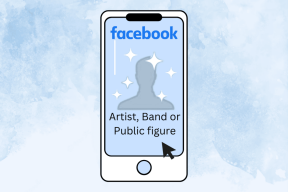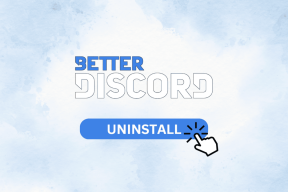10 Tip dan Trik Kamera Samsung Galaxy S23 dan Galaxy S23+ Terbaik
Bermacam Macam / / April 04, 2023
Samsung Galaxy S23 dan Galaxy S23 Plus adalah flagships terbaru dari kandang raksasa Korea. Maklum, Galaxy S23 Ultra menikmati fitur terbaik yang ditawarkan perusahaan, termasuk tumpukan kamera fantastis yang didukung oleh sensor 200MP. Namun, pengaturan kamera Galaxy S23 juga tidak bungkuk. Faktanya, perangkat ini dikemas dalam perangkat keras kelas atas, termasuk sensor utama 50MP, dan memasangkannya dengan banyak trik kamera yang bagus untuk membalikkan foto yang indah.

Tentu saja, banyak dari fitur ini membutuhkan penggalian. Tapi jangan khawatir, dalam artikel ini, kami akan mencantumkan tips, trik, dan fitur tersembunyi kamera Samsung Galaxy S23 terbaik yang harus diketahui oleh setiap pengguna Galaxy.
Sebelum kita membahasnya, Anda mungkin ingin melihat:
- Lindungi tampilan Galaxy S23 Anda dengan pelindung layar ini
- Isi daya cepat seri Samsung Galaxy S23 Anda dengan pengisi daya cepat ini
- Ini keren Wallpaper seri S23
1. Abadikan Foto dalam Resolusi Penuh 50MP
Samsung Galaxy S23 dan Galaxy S23 Plus keduanya memiliki sensor utama 50MP. Namun, secara default, ini menangkap gambar pixel-binned pada resolusi 12MP. Meskipun demikian, Anda juga dapat mengambil gambar dalam resolusi penuh 50MP.
Untuk melakukannya, buka kamera dalam mode Foto dan ketuk ikon rasio aspek yang diposisikan di atas. Dari sini, pilih mode 50MP.

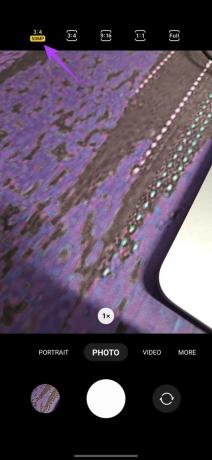
Dan itu dia. Semua foto yang Anda ambil sekarang akan diambil dalam resolusi 50MP penuh. Perlu diingat bahwa gambar beresolusi 50MP penuh berukuran jauh lebih besar. Karena itu, kami sarankan untuk kembali ke pengaturan lama, atau Anda berisiko kehabisan ruang penyimpanan.
2. Aktifkan Pengoptimal Pemandangan
Kamera Galaxy S23 menangkap gambar yang menakjubkan di luar kotak. Namun, Anda mungkin ingin mengedit gambar secara manual untuk mendapatkan hasil yang lebih hidup, yang dengan sendirinya merupakan tugas yang membosankan. Untungnya, di situlah AI muncul (tidak ada permainan kata-kata).
Aplikasi kamera Samsung Galaxy S23 hadir dengan fitur Scene Optimizer, yang menggunakan AI untuk menyempurnakan foto Anda. Hasil akhirnya cukup cerah dan sensor menjepret foto yang siap untuk media sosial.
Untuk mengaktifkan pengoptimal pemandangan, buka aplikasi kamera dalam mode foto dan ketuk ikon roda gigi di bagian atas. Dari sini, aktifkan sakelar di sebelah Pengoptimal Adegan.


3. Tingkatkan Timer dalam Mode Malam
Seri Galaxy S23 hadir dengan mode malam khusus untuk membantu menangkap gambar yang menakjubkan dalam cahaya redup juga. Namun, secara default, ponsel menganalisis pemandangan dan mengatur kecepatan rana kamera yang sesuai.
Karena itu, jika Anda menginginkan hasil terbaik, disarankan agar rana tetap terbuka sedikit lebih lama, sehingga memungkinkan cahaya maksimum mengenai sensor kamera.
Untuk melakukannya, buka aplikasi kamera dan geser ke kiri pada pita di bagian bawah hingga Anda mencapai halaman Lainnya. Dari sini, ketuk mode malam.


Sekarang Anda akan melihat ikon pengatur waktu di pojok kanan bawah. Tekan, lalu ketuk Max dari menu berikutnya.


Dan, itu dia! Rana kamera sekarang akan tetap terbuka untuk waktu yang lebih lama. Yang perlu Anda lakukan hanyalah menjaga agar ponsel tetap stabil hingga Anda selesai mengambil gambar.
4. Gunakan Mode Astrofotografi
Berbicara tentang mode malam, sebagian besar pengguna suka menggunakannya untuk mengabadikan langit malam dengan semua bintang. Namun, dengan menggunakan kamera Samsung Galaxy S23, Anda dapat mengabadikan langit malam dengan lebih baik lagi dengan bantuan mode astrofotografi khusus.
Untuk menggunakannya, buka aplikasi kamera dan buka halaman Lainnya. Di sini, ketuk Expert RAW.


Sekarang, yang perlu Anda lakukan hanyalah mengetuk ikon astrofoto di bagian atas untuk mengaktifkan mode. Anda dapat menyesuaikan durasi mode Astrophoto dari empat menit hingga sepuluh menit, bahkan menunjukkan jejak bintang berdasarkan lokasi Anda.


5. Gunakan Pengambilan Tunggal
Tidak salah jika menyebut Single Take sebagai salah satu fitur kamera Samsung Galaxy S23 terbaik. Cara kerjanya adalah merekam video, lalu secara otomatis menghasilkan lebih banyak foto dan video.
Untuk menggunakan Single Take, buka aplikasi kamera dan arahkan ke halaman Lainnya. Dari sini, ketuk Single Take.


Anda juga dapat menyesuaikan jenis hasil yang dihasilkan dalam Pengambilan Tunggal. Untuk melakukan itu, cukup ketuk ikon sesuaikan di sudut kanan atas. Sekarang, cukup ketuk gaya untuk memilih atau membatalkan pilihan sesuai keinginan Anda.


Setelah selesai, pastikan untuk mengetuk Ok untuk menyimpan preferensi Anda. Dan, begitu saja, Anda sekarang dapat menikmati menggunakan mode Single Take di kamera Samsung Galaxy S23 Anda.
6. Ubah Nada Warna untuk Selfie
Samsung Galaxy S23 juga dilengkapi penembak 12MP di bagian depan untuk selfie. Meskipun bidikannya cukup detail, Anda sebenarnya juga dapat menyesuaikan nada warna sesuai keinginan Anda.
Untuk melakukannya, buka aplikasi kamera dalam mode Foto, lalu ketuk ikon flip di sebelah tombol rana untuk beralih ke mode Selfie.


Selanjutnya, ketuk ikon tongkat sihir di pojok kanan atas. Setelah selesai, ketuk Nada warna dari prompt berikutnya.


Anda sekarang dapat beralih antara palet warna Normal atau Hangat.
7. Gunakan Metode Pemotretan yang Berbeda
Tip kamera Galaxy S23 keren lainnya adalah menggunakan gerakan tangan dan perintah suara untuk mengeklik foto, terutama jika kamera Anda disangga jauh (lihat tripod ponsel terbaik dengan lampu dering).
Untuk melakukannya, buka aplikasi kamera dan ketuk ikon roda gigi di pojok kiri atas. Sekarang, gulir ke bawah dan ketuk Metode Pemotretan.
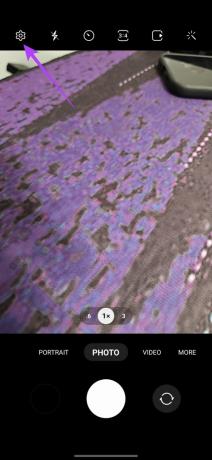

Dari sini, aktifkan sakelar di sebelah perintah suara, dan pengaturan Tampilkan telapak tangan.

Dan, itu saja. Anda sekarang dapat mengatakan "Capture" atau "Shoot" untuk mengklik gambar atau mengatakan "Record Video" untuk mengambil video. Alternatifnya, Anda cukup menunjukkan telapak tangan ke kamera untuk mengambil selfie atau merekam video selfie.
8. Gunakan Bingkai Otomatis untuk Video
Satu lagi cara untuk meningkatkan permainan kamera Anda adalah mengaktifkan mode Bingkai Otomatis untuk video. Trik kamera Galaxy S23 yang keren ini memastikan bahwa setelah subjek Anda disorot, subjek tersebut akan selalu berada di tengah bingkai. Kamera akan memperbesar secara otomatis untuk memastikan bahwa subjek tidak pernah meninggalkan bingkai.
Untuk memanfaatkan Bingkai Otomatis, buka aplikasi kamera dan alihkan ke mode Video. Sekarang, ketuk ikon pembingkaian di pojok kanan bawah.


Anda akan mendapatkan notifikasi bahwa Pembingkaian otomatis sekarang Aktif. Cukup ketuk subjek yang ingin Anda sorot dan tetap fokus. Kamera akan memperbesar secara otomatis untuk membawa subjek ke tengah bingkai sekarang.

Setelah diaktifkan, subjek akan selalu berada di tengah bingkai, terlepas dari gerakan Anda. Namun, perhatikan bahwa dengan mengaktifkan fitur Auto Frame, video Super Steady dinonaktifkan secara otomatis.
9. Rekam Video Potret
Sementara kita membahas topik video, mari kita bicara rekaman sinematik. Jika Anda merekam orang, menggunakan mode Video Potret pada kamera Samsung Galaxy S23 Anda pasti berguna.
Mirip dengan foto Potret, latar belakang diburamkan dalam mode video Potret untuk menciptakan efek bokeh. Ini memberi penekanan pada subjek, dan bekerja sangat baik dengan subjek manusia.
Untuk merekam video dalam mode potret, buka aplikasi kamera dan arahkan ke halaman Lainnya. Di sini, ketuk Video Potret.


Sekarang Anda dapat merekam video dengan efek bokeh. Namun, itu bukan satu-satunya efek yang ditawarkan di sini. Faktanya, mengetuk ikon lingkaran putih di pojok kanan bawah juga akan menampilkan filter lain. Anda dapat beralih di antara berbagai filter dan jenis bokeh, sekaligus menyesuaikan kekuatan filter.


10. Rekam Video dalam HDR10+
Secara default, Samsung Galaxy S23 menangkap video hebat dengan jangkauan dinamis yang bagus. Namun, jika mau, Anda juga dapat merekam video dalam format HDR10+.
Video ini akan memiliki warna yang lebih baik, kontras yang lebih baik, dan rentang dinamis yang lebih tinggi. Selain itu, video disimpan dalam format HEVC.
Untuk merekam video dalam format HDR10+, buka aplikasi kamera lalu ketuk ikon roda gigi di pojok kiri atas. Sekarang, di bagian video, ketuk Opsi video lanjutan.


Cukup aktifkan sakelar di sebelah video HDR10+.
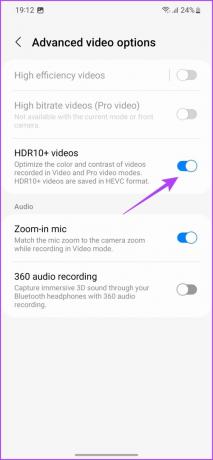
Dan itu dia. Semua video yang Anda rekam menggunakan kamera Galaxy S23 Anda sekarang akan dalam format HDR10+. Namun, perlu diingat bahwa Anda memerlukan tampilan yang mendukung pemutaran HDR untuk benar-benar menikmati konten Anda dengan kualitas terbaik.
Klik Foto Lebih Baik di Samsung Galaxy S23 Anda
Ini adalah beberapa tip dan trik kamera Samsung Galaxy S23 terbaik. Secara alami, ini dapat menghasilkan keajaiban untuk foto dan video Anda. Hal yang sama dapat diakreditasi untuk perangkat keras luar biasa handset yang bekerja bersama-sama dengan perangkat lunak yang dioptimalkan. Dan dengan semua fitur bagus ini, pengalaman kamera pada smartphone ini sangat bagus untuk pengguna amatir dan berpengalaman.
Jadi fitur kamera Galaxy S23 mana yang menjadi favorit Anda? Beri tahu kami di komentar.